在容器部署向导的此步骤中,您需要提供希望用于此容器的 Microsoft Azure 订阅信息。
重要说明: 仅当您有权访问第一代控制平面中的第一代租户环境时,此信息才适用。如
知识库文章 92424 中所述,第一代控制平面已终止提供 (EOA)。有关详细信息,请参阅该文章。
前提条件
- 确认您满足第一代租户 - 使用第一代 Horizon Universal Console 将容器自动部署到 Microsoft Azure 中中所述的必备条件。
- 对于该向导步骤,请确认您具有订阅相关信息,如第一代租户 - Horizon Cloud 容器部署向导的订阅相关信息中所述。
- 完成第一代租户 - 启动容器部署向导以部署基于容器管理器的容器中的步骤。
过程
- 在向导的第一个步骤中,选择以前输入的订阅名称或输入新的订阅信息以指定要用于此容器的订阅。
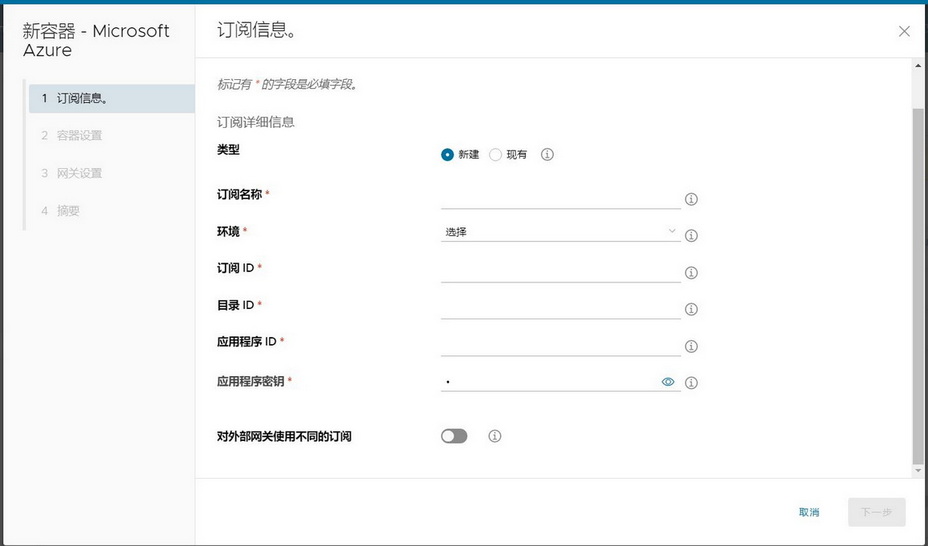
如果您选择现有的订阅,将在该步骤中填充以前在系统中输入的订阅信息。注: 您可能想知道从初始“入门”页面中部署容器时为什么包含以前输入的订阅信息。在某些情况下,可能包含以前输入的订阅信息,如以下示例所示:- 您启动向导,在第一个向导步骤中输入订阅信息,然后单击添加以将订阅信息提交到系统并继续执行向导。在后续步骤中,您在完成所有步骤之前退出向导。在这种情况下,系统已保存在单击添加后在第一个向导步骤中输入的订阅信息。即使您在后续步骤中退出向导,系统也会保留以前输入的订阅信息。
- 您以前使用了该 Horizon Cloud 客户帐户记录,以便为该帐户记录部署第一个和后续容器,然后在某个时间点删除了这些容器。在使用与 Horizon Cloud 客户帐户记录关联的凭据重新登录时,以前输入的订阅信息仍与该客户记录关联,并在下拉列表中显示以前的订阅名称。
选项 说明 申请订阅 选择以前输入的订阅的名称,或选择新添输入新订阅信息。 订阅名称 在提供新订阅信息时,输入一个友好名称,以便将该订阅与以前输入的其他订阅区分开来。 该名称必须以字母开头,并且仅包含字母、短划线和数字。
环境 选择与您的订阅关联的云环境,例如: - Azure - 商业,适用于标准全局 Microsoft Azure 云区域
- Azure - 中国,适用于 Microsoft Azure 中国云
- Azure - 美国政府,适用于 Microsoft Azure 美国政府云
订阅 ID 输入您的云容量订阅 ID(使用 UUID 格式)。此订阅 ID 对于您选择的环境必须是有效的。对于 Microsoft Azure,您可以从 Microsoft Azure 门户的“订阅”区域获取此 UUID。 目录 ID 输入您的 Microsoft Azure AD 目录 ID(使用 UUID 格式)。对于 Microsoft Azure,可以从您在 Microsoft Azure 门户内的 Microsoft Azure Active Directory 属性中获取此 UUID。 应用程序 ID 输入与您在 Microsoft Azure 门户中创建的服务主体相关联的应用程序 ID(使用 UUID 格式)。必须先在 Microsoft Azure Active Directory 中创建应用程序注册及其关联的服务主体。 应用程序密钥 输入您在 Microsoft Azure 门户中创建的服务主体身份验证密钥的密钥值。必须先创建此密钥。 对外部网关使用不同的订阅 如果要将外部 Unified Access Gateway 配置部署到其自已的订阅中,与容器的订阅分离,请启用此选项开关。通过对外部网关使用单独的订阅,贵组织将可以根据各个团队的专业领域,灵活地为其分配这些订阅的控制权。这样,可以对组织中的哪些人员可以访问组织订阅的资源组中的容器资产,以及哪些人员可以访问网关资产,实施更加精细的访问控制。 打开此选项开关后,将显示用于输入网关订阅信息的字段。如在容器订阅中一样,在这些字段中指定相应的信息。
重要说明: 此屏幕未提供用来删除以前输入的与特定 订阅名称关联的订阅值的方法。尽管很少会发生这种情况,但您可以试想一下以下情况:- 您在 Microsoft Azure 中设置订阅相关的内容。
- 您启动“添加云容量”向导,在第一个步骤中输入这些订阅值,然后执行下一个向导步骤。
- 不过,在查看在下一个向导步骤中请求的网络值后,您取退出向导并打开新的浏览器选项卡以访问 Microsoft Azure 门户,然后调整网络配置以满足这些必备条件。
- 在 Microsoft Azure 门户中,您还决定进行新的应用程序注册以使用具有不同名称的服务提供商。
- 您返回到具有“入门”页面的浏览器,并重新启动“添加云容量”向导。
此时,仍会在应用订阅下拉列表中显示您以前输入的订阅名称。但是,如果您选择该名称,所有字段中都将预填充以前的值(包括旧应用程序 ID),并且在此特定屏幕中将无法更改值,也无法编辑或删除该订阅名称以使用相同名称重新开始。如果发生这种情况,请先取消向导。然后,导航到控制台的“入门”页面,单击管理 > 管理订阅,并使用删除操作来删除以前输入的订阅名称。接下来,您可以再次启动新建容器向导,输入要使用的值,然后继续操作。
以下屏幕截图是已填写主订阅详细信息的示例。

- 继续执行下一个向导步骤。
在单击按钮以继续执行下一个步骤时,系统将验证所有指定的值是否有效,以及这些值之间是否具有正确的相互关系,例如:
- 指定的订阅 ID 在选定的环境中是否有效。
- 该订阅中指定的目录 ID、应用程序 ID 和应用程序密钥是否有效。
- 是否为指定的应用程序 ID 的应用程序服务主体分配了一个角色,以允许部署过程需要为进行的部署类型执行的所有操作。有关服务主体及其角色要求的说明,请参阅创建应用程序注册以创建所需的服务主体和第一代租户 - 当您的组织希望对第一代 Horizon Cloud 应用程序注册使用自定义角色时主题。
如果您看到有关纠正值的错误消息,则说明至少一个值无效,原因是在您的订阅中不存在,或者这些值与其他值之间的关系无效。下面列出了一些可能导致该错误消息的情况,但可能并未列出所有情况:
- 您指定的目录 ID 位于您的订阅中,但您指定的应用程序 ID 值位于不同的目录中。
- 为指定的服务主体分配的角色不允许执行容器部署程序所需的操作。
重要说明: 在显示该错误消息时,可能有多个值无效。如果看到该错误消息,请验证您收集的订阅相关信息和服务主体配置。 - 按照第一代租户 - 使用部署向导为要部署到 Microsoft Azure 中的 Horizon Cloud 容器指定容器配置信息中的步骤指定容器详细信息和网络连接信息。